Orijinal McUICnt.exe dosyası, McAfee LLC tarafından geliştirilen McAfee Security Scan Plus'ın bir yazılım bileşenidir.
"McUICnt.exe", birden fazla McAfee yazılım ürününün Kullanıcı Arabirimi ekranları için "HTML Kullanıcı Arabirimi (UI) Kapsayıcısı" sağlar. Bir onay onay kutusu işaretli değilse, genellikle üçüncü taraf ürünleriyle (genellikle Adobe Flash) indirilen ücretsiz bir araç olan Security Scan Plus ile ilişkilendirilir. Ancak, Güvenlik Merkezi ve Hırsızlığa KarĢı Koruma (diğer adıyla kullanılamaz) gibi diğer McAfee ürünleri de bunu kullanmaktadır. Bunun için verilen tipik yol "C: \ Program Files \ McAfee Güvenlik Taraması \% VERSION% \ mcuicnt.exe" dir. HTML terminolojisinde bir "kap" görüntülenen malzemenin genişliğini kontrol eder ve onu kullanılan ekrana göre ayarlar. Kasım 2016'da "McUICnt.exe" dosyasında "Version.dll" kullanımıyla ilgili bir güvenlik açığı algılandı. Bu, programın 8.0.2042 sürümünde giderilmiştir. Security Scan Plus kullanıcıları 3.11.427.2 (veya üzeri) sürümüne sahip olduklarından emin olmalıdır. 1987 yılında kurulan McAfee LLC, bugün siber güvenliğe adanmış dünyanın en büyük şirketidir.
McUICnt, Mc Afee anlamına gelir. HTML U ser I nterface C o nt ainer
Dosya adındaki .exe uzantısı exe tarafından onaylanan bir dosyayı gösterir. Yürütülebilir dosyalar bazı durumlarda bilgisayarınıza zarar verebilir. Bu nedenle, bilgisayarınızdaki McUICnt.exe dosyasının kaldırmanız gereken bir Truva atı olup olmadığını veya Windows işletim sistemine veya güvenilir bir uygulamaya ait bir dosya olup olmadığına kendiniz karar vermek için lütfen aşağıyı okuyun.
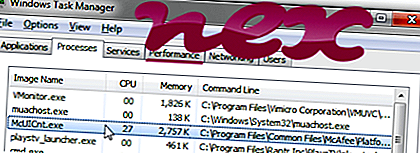
McAfee olarak bilinen işlem McAfee yazılım yazılımı McAfee UI Container veya McAfee Security Scan Plus'a aittir (www.mcafee.com).
Açıklama: McUICnt.exe, Windows için gerekli değildir ve genellikle sorunlara neden olur. McUICnt.exe dosyası, "C: \ Program Files \ Common Files" (çoğu durumda C: \ Program Files \ Common Files \ McAfee \ Platform \ ) alt klasöründe bulunur. Windows 10/8/7 / XP'de bilinen dosya boyutları 643.064 bayt (tüm olayların% 15'i), 645.168 bayt ve 21 varyanttır.
Programın görünür penceresi yoktur. McUICnt.exe dosyası Verisign imzalı bir dosyadır. Dosyanın dijital imzası var. Windows çekirdek dosyası değil. McUICnt.exe uygulamaları izleyebilir. Bu nedenle teknik güvenlik derecesi % 12 tehlikelidir ; ancak bu derecelendirmeyi kullanıcı yorumlarıyla da karşılaştırmalısınız.
- McUICnt.exe "C: \ Program Files" alt klasöründe bulunuyorsa, güvenlik derecelendirmesi % 10 tehlikelidir . Dosya boyutu 627.648 bayt (tüm olayların% 31'i), 645.168 bayt ve 8 farklı varyanttır. McUICnt.exe Verisign imzalı bir dosyadır. Dosyanın dijital imzası var. Bir Windows sistem dosyası değil. Programın görünür penceresi yoktur. McUICnt.exe uygulamaları izleyebilir.
- McUICnt.exe geçici dosyalar için Windows klasörünün bir alt klasöründe bulunuyorsa, güvenlik derecelendirmesi % 16 tehlikelidir . Dosya boyutu 477.560 bayt (tüm olayların% 66'sı) veya 627.648 bayttır. McUICnt.exe dosyası güvenilir bir şirket tarafından onaylanmıştır. McUICnt.exe dosyası bir Windows çekirdek dosyası değil. Programın görünür penceresi yoktur. Verisign imzalı bir dosyadır. McUICnt.exe uygulamaları izleyebilir.
Önemli: Bazı kötü amaçlı yazılımlar, özellikle C: \ Windows veya C: \ Windows \ System32 klasöründe bulunduğunda kendisini McUICnt.exe olarak kamufle eder. Bu nedenle, bir tehdit olup olmadığını görmek için PC'nizdeki McUICnt.exe işlemini kontrol etmelisiniz. Bilgisayarınızın güvenliğini doğrulamak için Güvenlik Görev Yöneticisi'ni öneririz. Bu, Washington Post ve PC World'ün En İyi İndirmeler'inden biriydi.
Temiz ve düzenli bir bilgisayar, McUICnt ile ilgili sorunlardan kaçınmak için temel gereksinimdir. Bu, kötü amaçlı yazılım taraması yapmak, 1 cleanmgr ve 2 sfc / scannow kullanarak sabit sürücünüzü temizlemek, artık ihtiyacınız olmayan 3 programı kaldırmak, Otomatik Başlatma programlarını kontrol etmek (4 msconfig kullanarak) ve Windows'un 5 Otomatik Güncellemesini etkinleştirmek anlamına gelir. Daima periyodik yedekleme yapmayı veya en azından geri yükleme noktalarını ayarlamayı unutmayın.
Gerçek bir sorunla karşılaşırsanız, yaptığınız son şeyi veya sorun ilk kez ortaya çıkmadan önce yüklediğiniz son şeyi hatırlamaya çalışın. Sorununuza neden olan işlemleri tanımlamak için 6 resmon komutunu kullanın. Windows'u yeniden yüklemek yerine, ciddi sorunlar için bile, yüklemenizi onarmanız veya Windows 8 ve sonraki sürümleri için 7 DISM.exe / Online / Cleanup-image / Restorehealth komutunu yürütmeniz daha iyidir. Bu, işletim sistemini veri kaybetmeden onarmanıza izin verir.
Bilgisayarınızdaki McUICnt.exe işlemini analiz etmenize yardımcı olmak için aşağıdaki programların yardımcı olduğu kanıtlanmıştır: Güvenlik Görev Yöneticisi, klavye ve tarayıcı izleme veya Otomatik Başlatma girdileri gibi katıştırılmış gizli işlemler de dahil olmak üzere çalışan tüm Windows görevlerini görüntüler. Benzersiz bir güvenlik riski derecelendirmesi, işlemin potansiyel casus yazılım, kötü amaçlı yazılım veya Truva atı olma olasılığını gösterir. B Malwarebytes Anti-Malware, uyku casus yazılımlarını, reklam yazılımlarını, Truva atlarını, tuş kaydedicileri, kötü amaçlı yazılımları ve izleyicileri sabit diskinizden algılar ve kaldırır.
İlgili dosya:
vshare.386 mini_wmcore.exe dbus-daemon.exe McUICnt.exe iehelper.dll aestfltr.exe cfsvcs.exe webupdatesvc4.exe rzklservice.exe btdna.exe asuswsservice.exe












